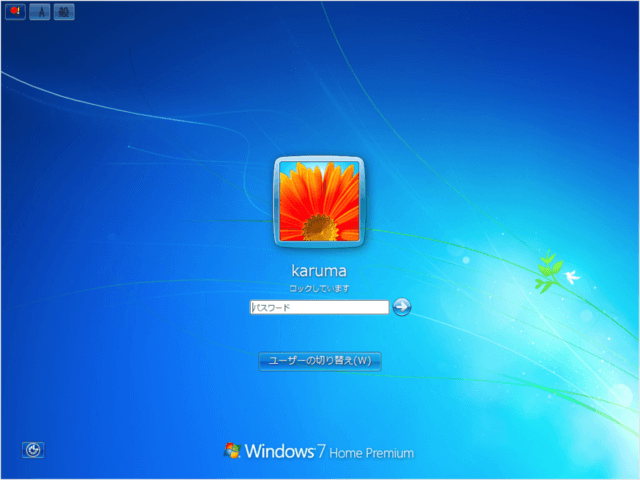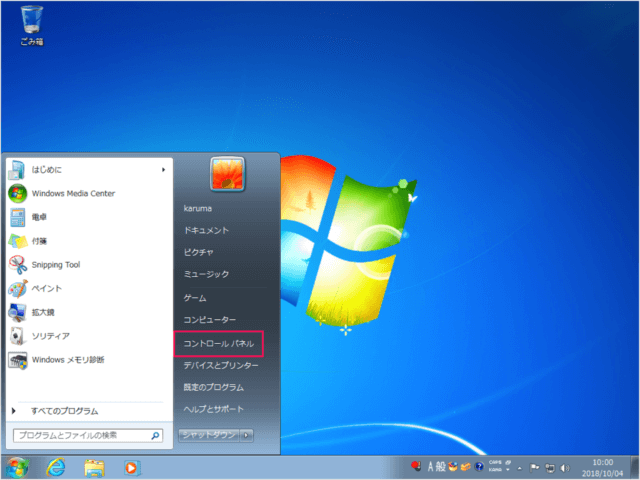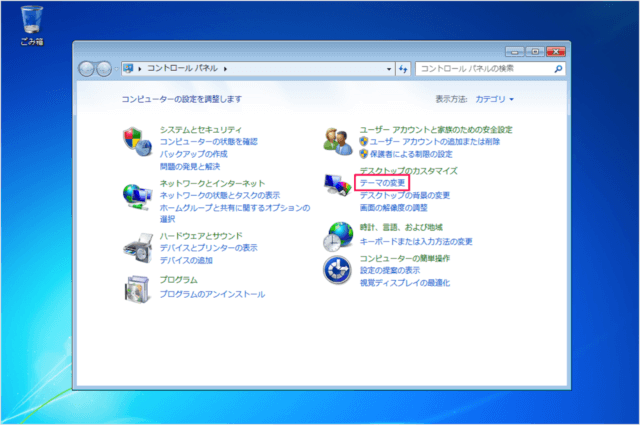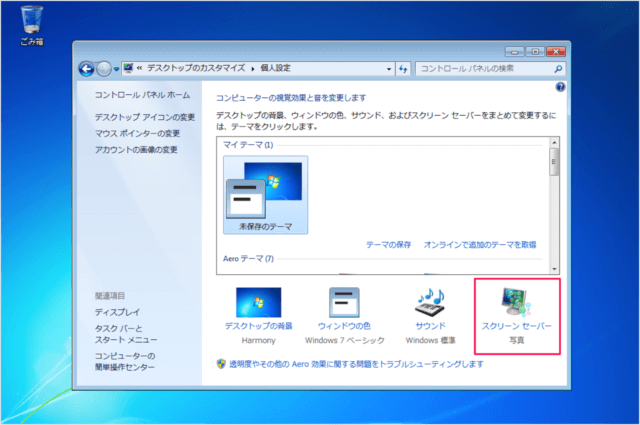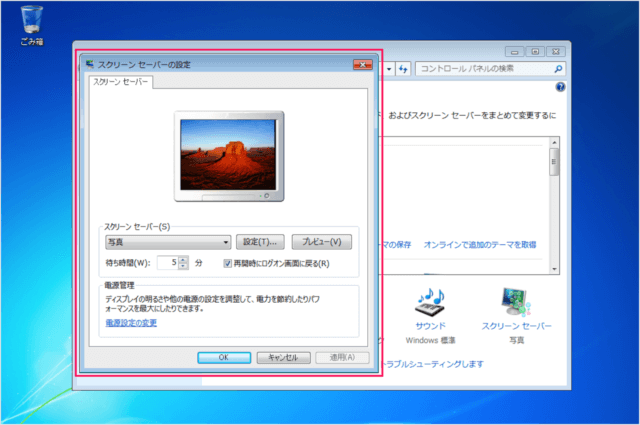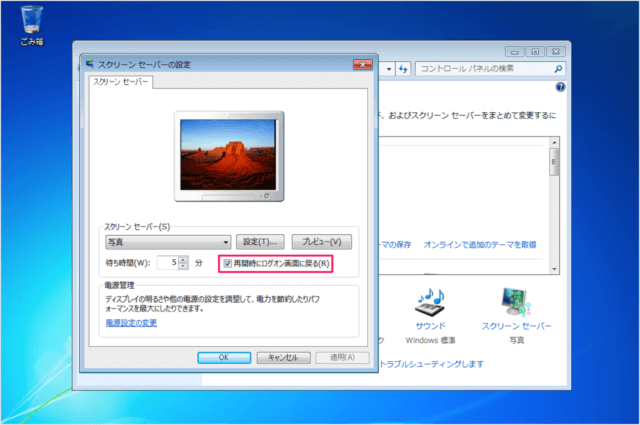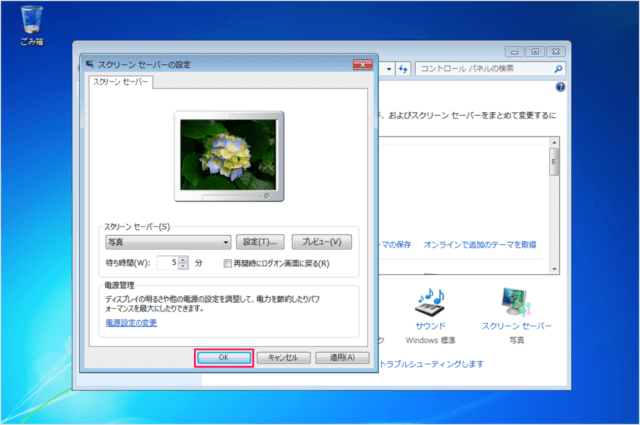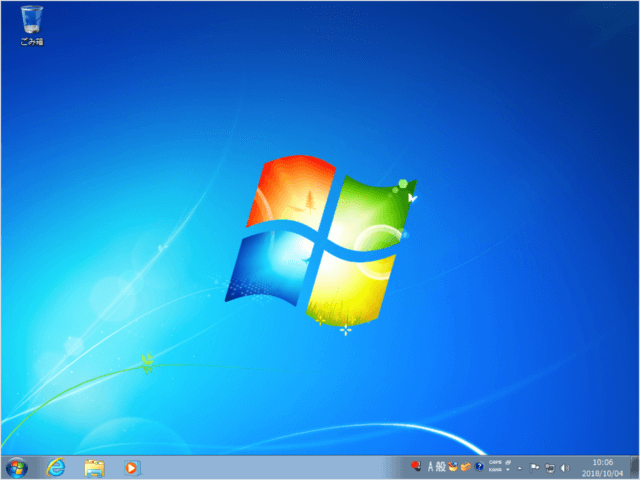Windows7 をインストールしているコンピューターのメモリに問題があるかどうかの確認をする方法を紹介します。
スクリーンセーバーのデフォルト設定では
このようにスクリーンセーバーから作業再開時にログオン画面が表示されるようになっています。
家庭で使っているため、いちいち画面をロックする必要がない!
そんな場合は再開時にログオン画面が表示しないように設定しましょう。
Windows7 - 画面をロックさせない
それでは実際に確認してみましょう。
「テーマの変更」をクリックします。
すると、「スクリーンセーバーの設定」ウィンドウが表示されるので
- 再開時にログオン画面に戻る
からチェックをはずしましょう。
※ Windows 11 のロック画面に壁紙を設定する方法はこちらをご覧ください。
※ Windows 10 のロック画面を設定・カスタマイズする方法はこちらをご覧ください。